播客徹底改變了我們消費音頻內容的方式,提供了滿足我們興趣的各種主題和聲音。 Spotify領先的流媒體平台之一,已成為全球播客愛好者的首選目的地。 數以百萬計的播客觸手可及,這也就不足為奇了 Spotify 是發現和欣賞音頻節目的熱門選擇。
雖然在有互聯網連接時流式播客很方便,但有時您可能想離線收聽您最喜歡的劇集,例如在通勤或旅行時。 幸運的是,該平台提供了一個方便的功能,可以讓您 下載播客 Spotify 即使沒有有效的互聯網連接,您也可以隨時隨地享受它們。
在這份綜合指南中,我們將引導您完成以下步驟: 下載 Spotify 播客。 無論您使用移動應用程序還是桌面版本,我們都將介紹所有基本提示和技巧,以幫助您充分利用此功能。 準備好解鎖一個充滿迷人音頻內容的世界,您可以方便、輕鬆地訪問這些內容。 讓我們深入了解吧!
內容指南 第 1 部分:如何下載播客 Spotify: 分步指南第 2 部分:將播客下載到的最佳方式 MP3 Spotify部分3。 概要
下載播客劇集於 Spotify 使用桌面版本是離線欣賞您喜愛的音頻內容的便捷方式。 按照下面的分步指南開始構建您的離線庫 播客 Spotify:
要離線收聽您喜愛的播客,您可以使用以下命令下載它們 Spotify的移動應用程序。 就是這樣:
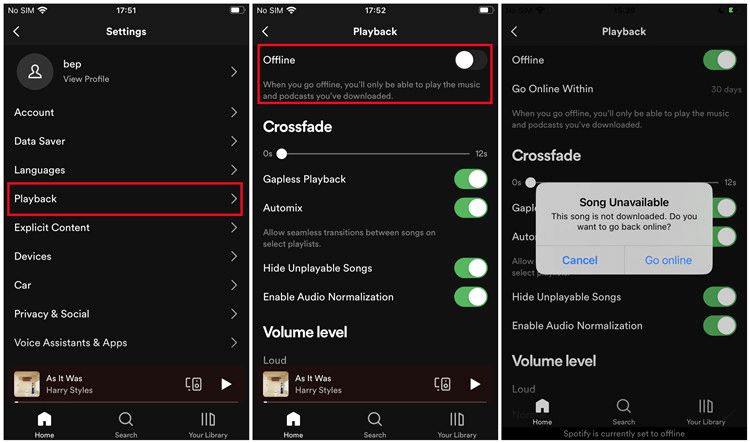
該劇集現在將下載到您的移動設備。 即使沒有互聯網連接,您也可以離線收聽。 您可以一次下載多集。 並且,要管理您的下載,請點擊“您的圖書館”選項卡。
然後,點擊“已下載”。 您還可以設置 Spotify 自動下載您喜愛的播客的新劇集。 為此,請點擊“設置”齒輪圖標。 然後,點擊“播放”並打開“自動下載劇集”。
以下是如何下載視頻播客的步驟 Spotify 在您的計算設備上:
以下是在移動設備上執行此操作的步驟:
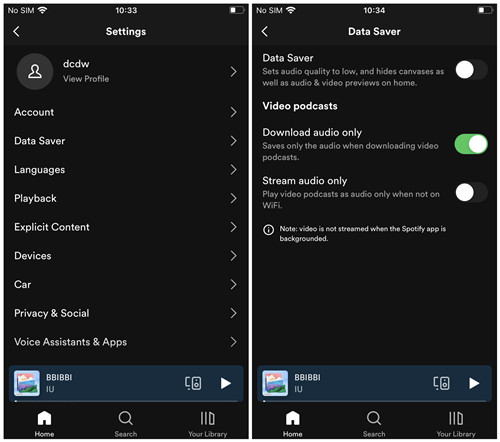
按照這些步驟,您可以輕鬆 下載播客 Spotify 在Mac上或 Windows PC,讓您隨時隨地享受它們。
DumpMedia Spotify Music Converter 是一個軟件,可以讓您下載,也可以 轉換 Spotify 音樂和播客 至 MP3、WAV 甚至 FLAC 格式。 它是一個功能強大且易於使用的工具,可以幫助您保存您最喜歡的 Spotify 供離線收聽的歌曲和播客。
如果您正在尋找下載甚至轉換的方法 Spotify 供離線收聽的歌曲和播客,然後 DumpMedia Spotify Music Converter 是不錯的選擇。這是一個很棒的軟體,可以幫助您保存您最喜愛的 Spotify 快速輕鬆地播放歌曲。
以下是一些如何使用的步驟 DumpMedia Spotify Music Converter:

5. 選擇輸出格式。你可以選擇 MP3、M4A、WAV 或 後手.
6. 單擊“轉換”按鈕開始下載並轉換 Spotify 歌曲。
7。 “ Spotify 歌曲或播客將被下載並轉換為您選擇的輸出格式。 然後您可以傳輸轉換後的 Spotify 將歌曲傳輸到您的移動設備或計算機以供離線收聽。

在本文中,我們提供了有關如何 下載播客 Spotify。 我們探索了桌面版和移動版的分步流程 Spotify,使用戶能夠在沒有有效互聯網連接的情況下離線欣賞他們喜愛的播客。
此外,我們想強調 DumpMedia Spotify Music Converter 作為增強播客收聽體驗的寶貴工具。 DumpMedia Spotify Music Converter 是一款功能強大的軟體。
它允許您下載和轉換 Spotify 播客轉換為各種音頻格式,使其與任何設備或媒體播放器兼容。 和 DumpMedia Spotify Music Converter,您可以永久保存播客,即使它們不再可用 Spotify.
